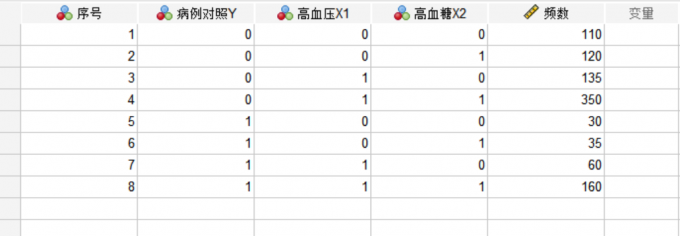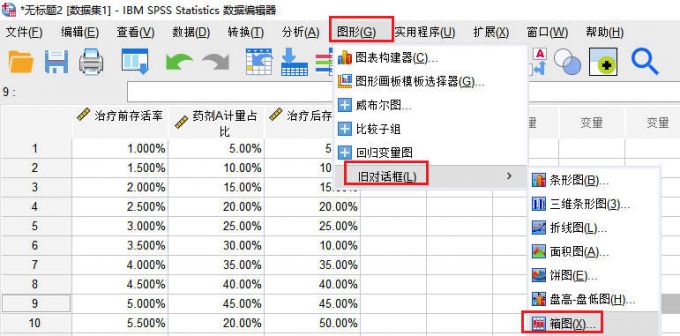- 首页
- 产品
- 下载
-
帮助中心
IBM SPSS Statistics各种类型散点图的实际应用
发布时间:2021-08-25 14: 19: 26
散点图是数据在直角坐标轴上的分布图,除了常用的展示因变量随自变量变化的两变量散点图外,IBM SPSS Statistics还提供了单变量与多变量的散点图类型,供进行更简单或更复杂的散点图绘制。
对于数据分析来说,除了要懂得选择合适的数据分析方法外,也要懂得如何运用图表去说明数据。本文将针对SPSS的散点图类型进行实例演示,帮助我们日后更好地运用散点图进行数据展示。
一、散点图类型
本例将会使用到一组包含客流量、销售额与销售量的数据。
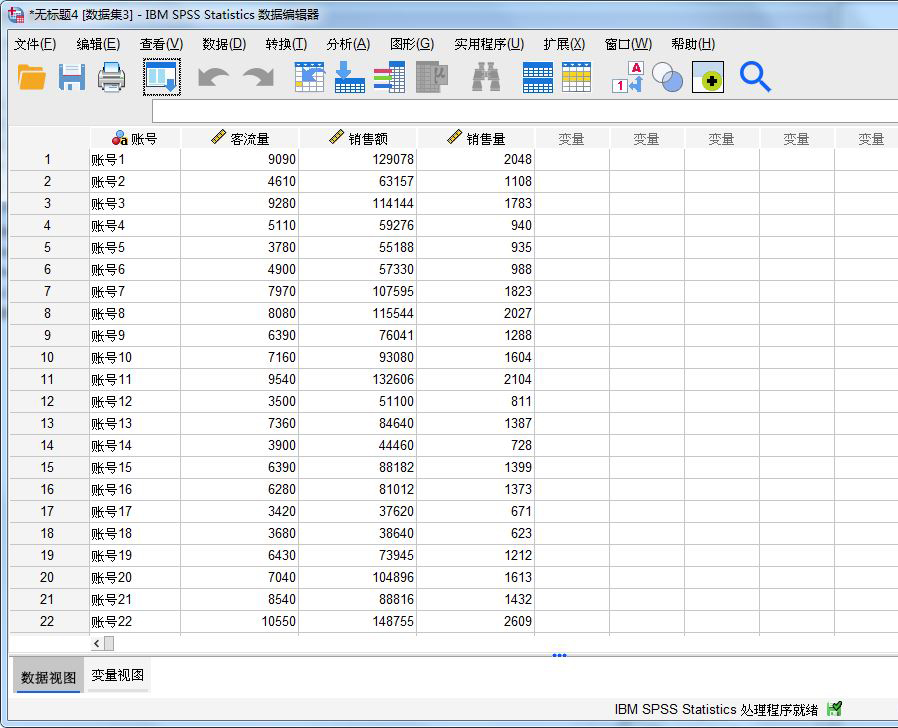
图1:销售额数据 如图2所示,依次单击图形-旧对话框-散点图/点图,开启SPSS的散点图绘制工具。
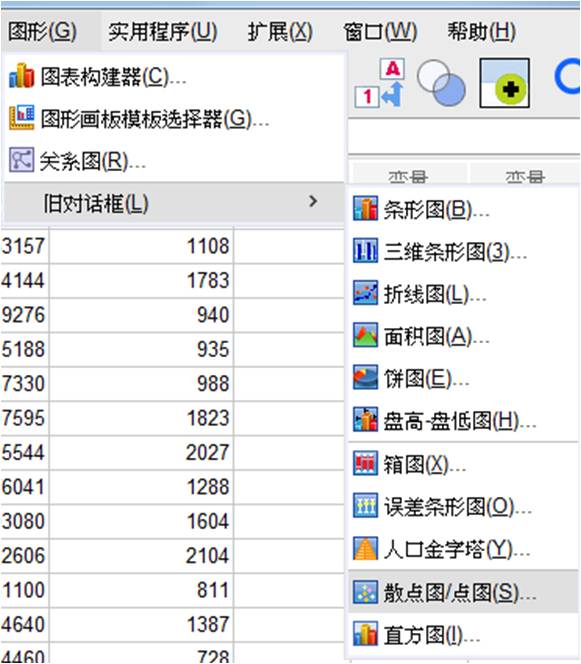
图2:散点图/点图 SPSS提供了如图3所示的五种散点图类型,分别是简单散点图、矩阵散点图、简单点图、重叠散点图与三维散点图。
接下来,我们会以变量的数量作为分类标准,讲解各散点图类型。
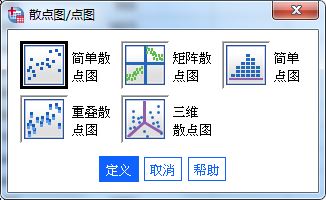
图3:散点图类型 二、单变量散点图
简单点图是用于绘制单变量散点图的图表类型。如图4所示,在其变量设置面板,仅包含了单个X轴变量。
我们将销售额设为X轴变量,其他保持默认设置绘制散点图。
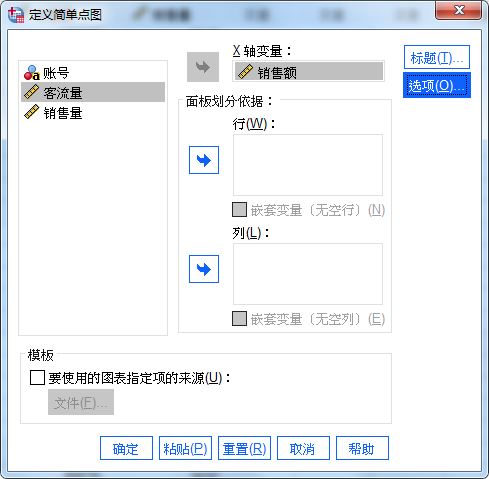
图4:简单点图设置 如图5所示,可以看到数据以点的形式绘制在直角坐标轴上,可观察到销售额数值的分布情况。
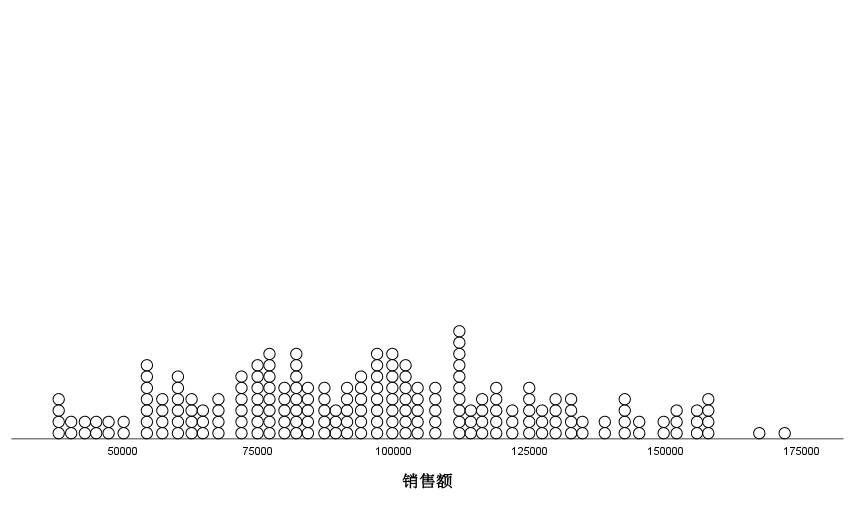
图5:销售额简单点图 三、双变量散点图
相对于单变量散点图,双变量散点图则更为常用,其展示的是Y轴变量(因变量)随X轴变量(自变量)变化的趋势,在探索变量间相关关系、回归关系时,常会使用双变量散点图观察变量间的关系。
双变量散点图在SPSS中称作简单散点图,如图6所示,其变量设置包含了X、Y轴变量。我们将Y轴与Z轴变量分别设置为销售额、客流量,以观察两者的相关关系。
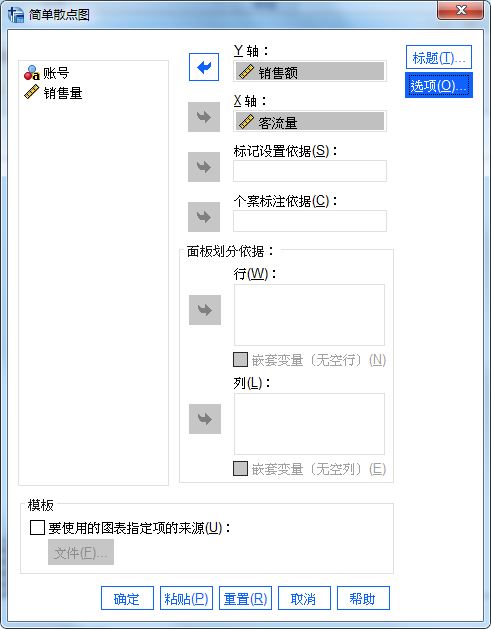
图6:简单散点图设置 如图7所示,通过观察散点图,可以看到,客流量与销售额之间存在着正相关的关系。
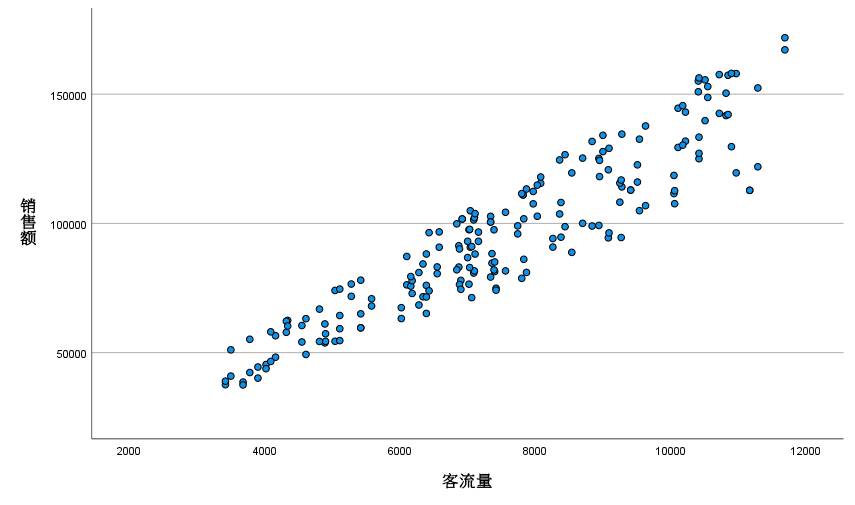
图7:销售额与客流量散点图 四、多变量散点图
SPSS的多变量散点图包括了矩阵散点图、重叠分布散点图、三维散点图三种类型。三维散点图与双变量散点图相似,是将三个变量分别设为X轴、Y轴与Z轴,比较简单。接下来,我们重点讲解较为复杂的矩阵散点图、重叠分布散点图。
如图8所示,在矩阵散点图的设置中,可将多个变量添加到矩阵变量中。
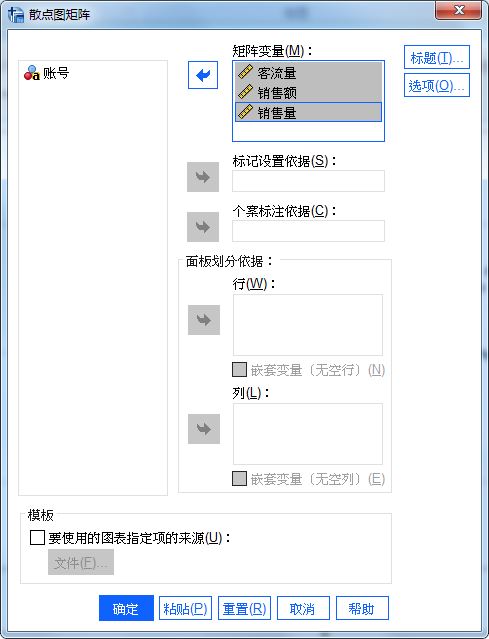
图8:矩阵散点图设置 添加为矩阵变量的变量会形成N*N(N为矩阵变量数量)的散点图矩阵,可观察两两矩阵变量的相关关系。我们如果需要观察多个变量间的相关关系,就可以使用散点图矩阵提高作图效率。
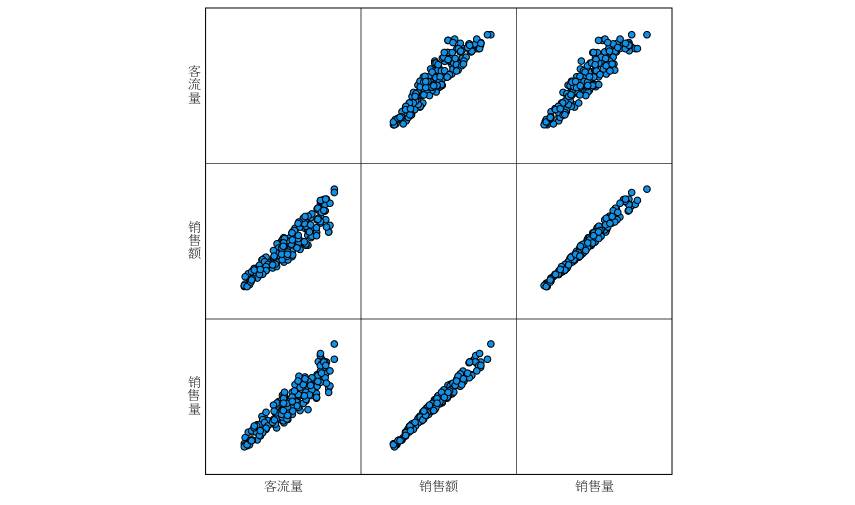
图9:矩阵散点图 与矩阵散点图不同,重叠散点图是在同一个直角坐标轴中展示多组变量之间的相关关系。如图10所示,重叠散点图可通过变量的配对组成不同的组。
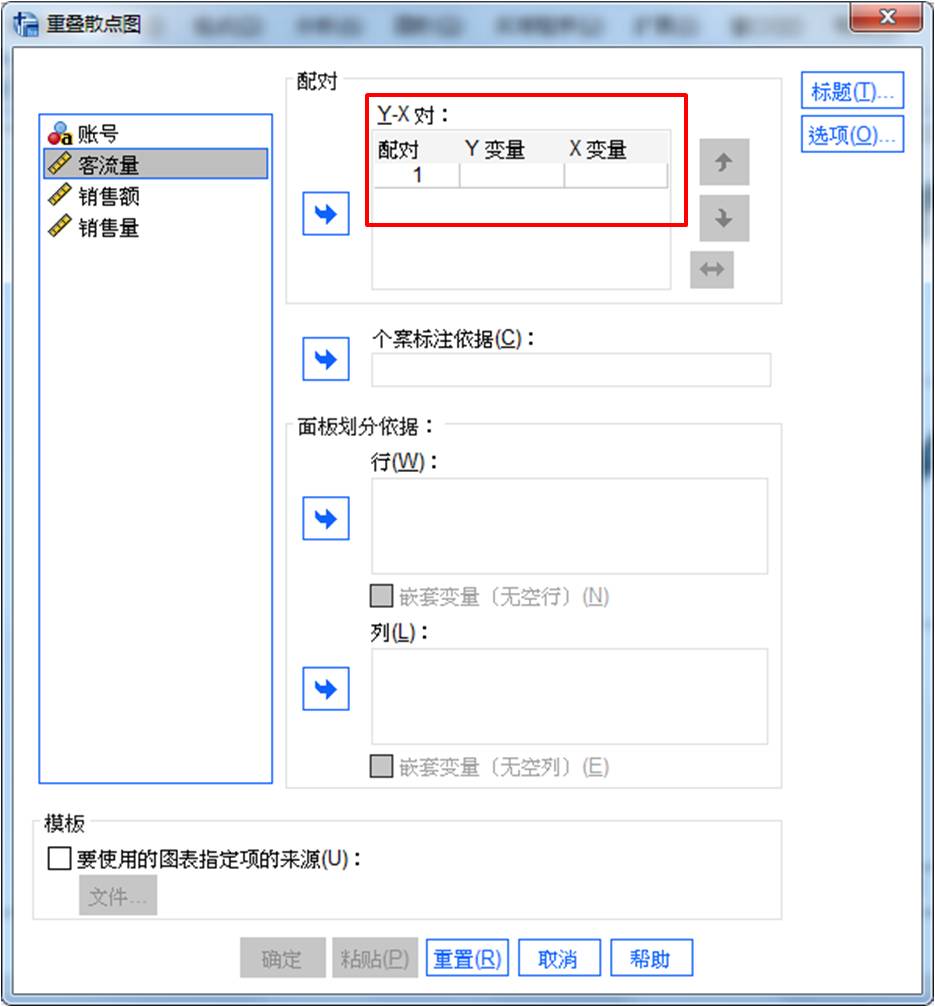
图10:重叠散点图 比如,如图11所示,可通过构建两个Y变量(销售额)相同的配对组,在同一个坐标轴中了解不同X变量(客流量与销售量)与Y变量的相关关系。
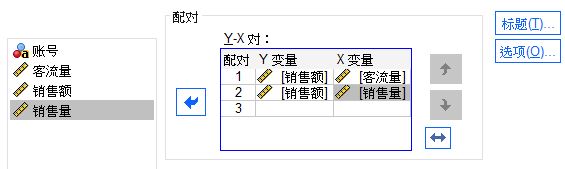
图11:重叠散点图设置 如图12所示,在重叠散点图中可同时观察到客流量与销售额、销售量与销售额之间的相关关系。
但需注意的是,在这种相同Y变量的重叠散点图绘制中,X变量最好是单位一致的变量,不然,两组散点图趋势无法比较。
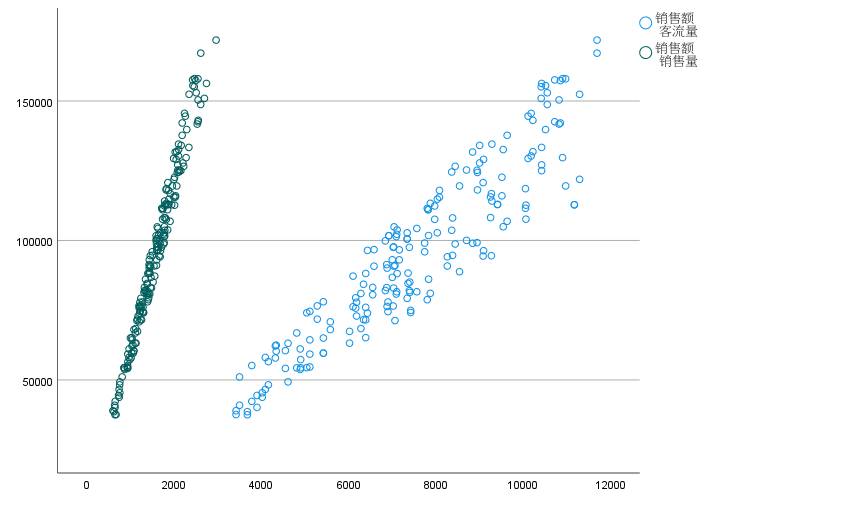
图12:重叠散点图 四、小结
综上所述,在运用SPSS散点图展示数据时,可根据数据的变量数量,选择合适的散点图类型。单变量可使用简单点散点图,双变量可使用简单散点图,多变量可使用矩阵散点图、重叠分布散点图、三维散点图。
作者:泽洋
展开阅读全文
︾
标签:spss,散点图
读者也访问过这里:热门文章SPSS数据分析显著性差异分析步骤 SPSS显著性差异分析结果怎么看数据的显著性差异分析主要有三种方法,分别是卡方检验、T检验和方差分析。这三种方法都有具体的数据要求:卡方检验是对多个类别的数据进行分析,T检验是对两组数据进行分析,方差分析是对多组数据进行检验。下面,小编具体说明一下SPSS数据分析显著性差异分析步骤,SPSS显著性差异分析结果怎么看。2022-01-07实践SPSS单因素方差分析之检验结果解读在《实践SPSS单因素方差分析之变量与检验方法设置》一文中,我们已经详细地演示了IBM SPSS Statistics单因素方差分析方法的变量选择以及相关的选项、对比设置。2021-01-11spss如何做显著性分析 spss显著性差异分析怎么标abc在统计分析中,显著性分析是分析相关因素之间是否存在显著影响关系的关键性指标,通过它可以说明分析结论是否由抽样误差引起还是实际相关的,可论证分析结果的准确性。下面大家一起来看看用spss如何做显著性分析,spss显著性差异分析怎么标abc。2022-03-14SPSS回归分析中的f值是什么 SPSS回归分析F值在什么范围合适回归分析中以R表示相关性程度的高低,以F评价回归分析是否有统计学的意义,使用IBM SPSS Statistics进行回归分析,可以非常快速的完成R,F的计算,并且给出回归曲线方程,那么,SPSS回归分析中f值是什么?SPSS回归分析F值在什么范围合适,本文结合实例向大家作简单的说明。2022-07-22SPSS多元logistic回归分析的使用技巧回归分析是数据处理中较为常用的一类方法,它可以找出数据变量之间的未知关系,得到较为符合变量关系的数学表达式,以帮助用户完成数据分析。2021-04-26SPSS相关性分析结果怎么看相关性分析是对变量或个案之间相关度的测量,在SPSS中可以选择三种方法来进行相关性分析:双变量、偏相关和距离。2021-04-23最新文章SPSS如何随机抽取样本数据 SPSS如何随机选取70%的数据我们在进行数据分析的工作时,有时为了减少人为误差,避免样本集中在某些特定群体上,所以需要随机抽取样本数据。SPSS既能帮助我们处理不同的数据样本,还可以指定选取相关的数据内容,做到更加精准的数据匹配。接下来给大家介绍SPSS如何随机抽取样本数据,SPSS如何随机选取70%的数据的具体内容。2025-12-10SPSS怎么做因子分析 SPSS因子载荷怎么看变量聚类结构在经济学的领域中,市场如同“一只看不见的手”,在无形之中调节供求关系,并决定商品价格。如果我们将其具体到一件商品的话,究竟是什么因素在影响着它的价格呢?因子分析就可以为我们解答这个问题。在统计学领域,因子分析就是探究这只“看不见的手”的一种分析方法,它旨在揭示观测变量背后的潜在驱动力,正如数理逻辑对于数学成绩的影响,或者品牌形象对于产品销售情况的影响。总的来说,因子分析就是一种探究潜在变量(即潜在因子)与观测变量之间的相关性的方法。下面我以在SPSS中做因子分析的方法为例,给大家介绍一下关于SPSS怎么做因子分析,SPSS因子载荷怎么看变量聚类结构的相关内容。2025-12-10SPSS怎样绘制散点图 SPSS散点图趋势线不明显怎么办散点图是常用的数据分析工具,它能够直观展现变量间的关联情况,还能帮助评估数据间可能存在的潜在关系。在数据分析中,散点图的应用十分广泛。而SPSS作为专业制图软件,可以轻松绘制各种散点图。今天我们将和大家一起探讨关于SPSS怎样绘制散点图,SPSS散点图趋势线不明显怎么办的相关内容。2025-12-10SPSS如何导入日期数据 SPSS导入日期数据后格式不对怎么调整通过对不同时态下物体的发展状态进行分析,我们可以获得一条明确的发展脉络图,借由这份脉络图,我们可以预测事物未来的发展趋势。今天我就以SPSS如何导入日期数据,SPSS导入日期数据后格式不对怎么调整这两个问题为例,来向大家讲解一下SPSS中关于日期数据的知识。2025-12-10SPSS怎样生成描述性统计表 SPSS统计表结果格式不规范怎么办在数据分析的过程中,描述性统计表是其中不可缺少的重要部分。由于能够准确地描述出需要分析的数据样本和统计内容,描述性的统计表在不同的统计场景中也有广泛的应用(例如对数据样本进行集中趋势分析和离散性分析)。所以随着精准数据分析的需求不断提升,越来越多的用户会选择采用描述性统计分析的方式来分析数据。下面以SPSS为例,给大家介绍SPSS怎样生成描述性统计表,SPSS统计表结果格式不规范怎么办的具体内容。2025-12-10SPSS生存曲线数据怎么录入 SPSS怎么做生存曲线在数据分析的领域中,生存分析一直是一个重要的概念,它在生物医学领域有着广泛的应用。而在SPSS中录入生存曲线数据,是我们进行生存分析的第一步,也是关键的一步,生存曲线的数据与后续的数据分析有着重要的关联。SPSS软件在其中可以帮助我们快速进行数据分析和曲线绘制,接下来给大家介绍SPSS生存曲线数据怎么录入,SPSS怎么做生存曲线的具体内容。2025-11-25微信公众号
欢迎加入 SPSS 产品的大家庭,立即扫码关注,获取更多软件动态和资源福利。
读者也喜欢这些内容:
-
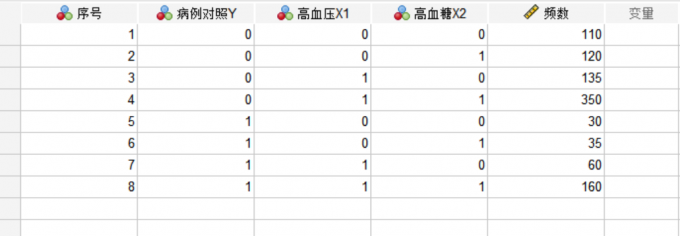
SPSS逻辑回归是什么 SPSS逻辑回归二分类变量设置方法
当进行SPSS数据分析的时候,如果遇到的是二分类的变量数据,研究者通常会使用逻辑回归的分析方法,这可以适用于分类变量与多个自变量之间的关系分析。本文以SPSS逻辑回归是什么,SPSS逻辑回归二分类变量设置方法这两个问题为例,给大家介绍一下SPSS逻辑回归的相关知识。...
阅读全文 >
-

SPSS数据转置什么意思 SPSS数据转置怎么操作
在进行SPSS数据计算和分析之前,研究者通常运用SPSS数据转置的方法,借此对繁杂数据进行行列互换,适用于EXCEL、CSV、文本数据、SAS等各类形式的数据文本,便于研究者清晰全面地了解数据信息。本文以SPSS数据转置什么意思,SPSS数据转置怎么操作这两个问题为例,带大家了解一下SPSS数据转置的相关知识。...
阅读全文 >
-
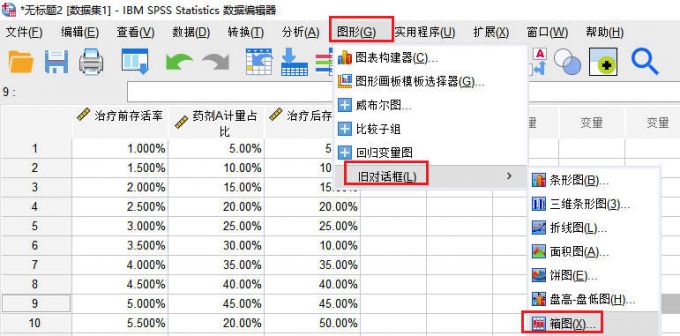
SPSS异常值箱线图识别技巧 SPSS异常值替换规则设置
箱图是数据分析过程中较为常见的一种图表展示方式,通过箱图我们可以快速查看整组数据的分布状态以及极差值、误差值等一系列信息。今天我就以SPSS异常值箱线图识别技巧,SPSS异常值替换规则设置这两个问题为例,来向大家讲解一下SPSS中针对异常值的相关处理方法。...
阅读全文 >
-

SPSS协方差分析操作步骤 SPSS协方差分析变量怎么选择
在数据统计中,我们可能会遇到多个变量存在相关关系的情况,可以运用SPSS协方差的方法来分析庞杂数据组的多类自变量以及因变量之间的关系,有助于减弱变量共线性等问题。今天,我们以SPSS协方差分析操作步骤,SPSS协方差分析变量怎么选择这两个问题为例,带大家了解一下SPSS协方差分析的相关知识。...
阅读全文 >
-